Jak zobaczyć, kto jest związany z moim Wi -Fi

- 1504
- 258
- Maria Piwowarczyk
Czy zauważyłeś, że Twoja WiFi działa wolniej niż zwykle? Zanim zagłębić się w sposób zwiększenia sygnału i poprawy wydajności Wi -Fi, dowiedz się, kto jest podłączony do sieci Wi -Fi.
Wiele urządzeń w twoim domu może być podłączonych do sieci Wi -Fi, takich jak laptopy, smartfony, tablety, a także inteligentne żarówki i asystenci domowi. Jednak mogą to być po prostu obcy logowanie się, które powodują utratę prędkości sygnału Wi -Fi.
Spis treści
Najlepszą opcją jest sprawdzenie routera bezprzewodowego. Możesz to zrobić w ciągu zaledwie kilku minut i nie musisz pobierać aplikacji innych firm, aby wykonać czek.
Zanim to zrobisz, jedną rzeczą jest adres IP swojego routera bezprzewodowego.
Jak znaleźć adres IP routera
Aby zalogować się do interfejsu internetowego routera, musisz otworzyć przeglądarkę na dowolnym z urządzeń podłączonych do routera. Następnie otwórz kartę nowej przeglądarki i wpisz adres IP routera na pasku adresu.
Większość routerów ma domyślny adres IP 192.168.0.1 lub 192.168.1.1. Jeśli próbowałeś wpisać ich oba w przeglądarce i żadne z nich nie działa, możesz znaleźć adres IP swojego routera na tylnej części routera bezprzewodowego.
Jeśli nadal nie masz pewności, jaki jest Twój adres IP routera, istnieje kilka sposobów na jego znalezienie. Niektóre są bardziej skomplikowane niż inne.
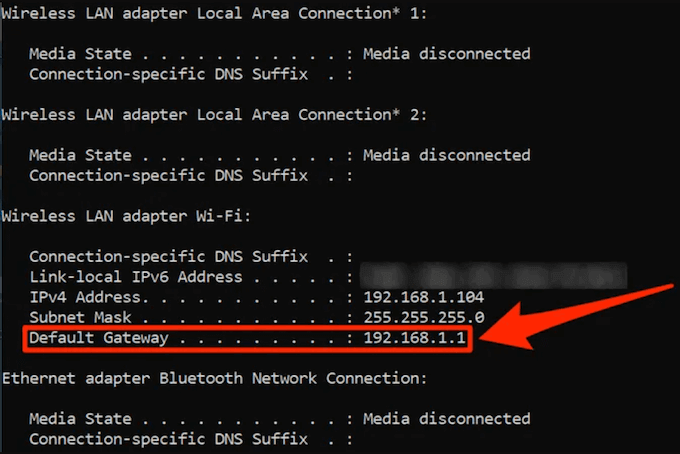
Łatwym sposobem na zrobienie tego w systemie Windows jest użycie Wiersz polecenia pożytek. Po uruchomieniu narzędzia wpisz ipconfig polecenie i naciśnij Wchodzić.
Stamtąd znajdziesz swój adres IP Brama domyślna.
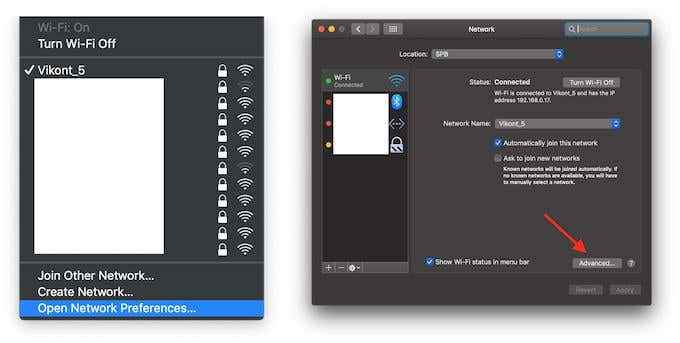
Na komputerze Mac kliknij ikonę Wi -Fi na pasku menu i wybierz Otwórz preferencje sieciowe.
W ustawieniach sieciowych wybierz Wi-Fi Z menu po lewej stronie i kliknij Zaawansowany w prawym dolnym rogu okna.
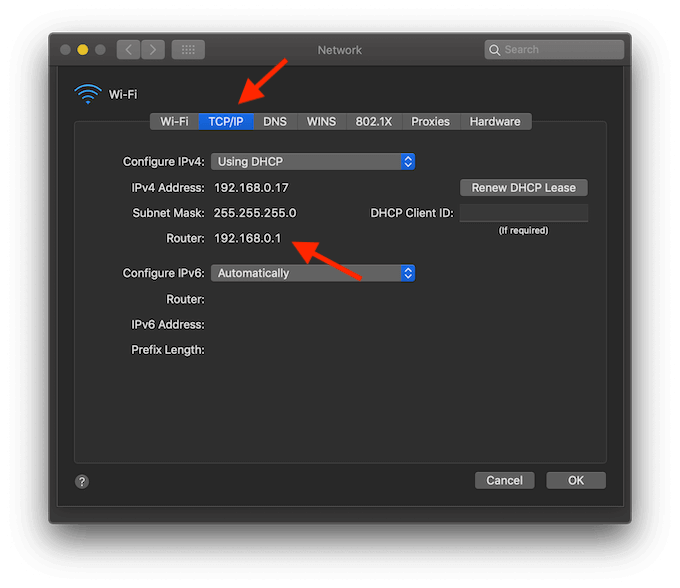
Następnie wybierz TCP/IP Zakładka w następnym oknie. Tam znajdziesz swój adres IP Router.
Jak zobaczyć, kto jest połączony z twoją siecią Wi -Fi
Teraz, gdy masz adres IP, otwórz nową kartę przeglądarki i wpisz go. To zabierze Cię na stronę logowania routera. Niektóre routery będą miały Admin I hasło jako domyślne poświadczenia logowania.
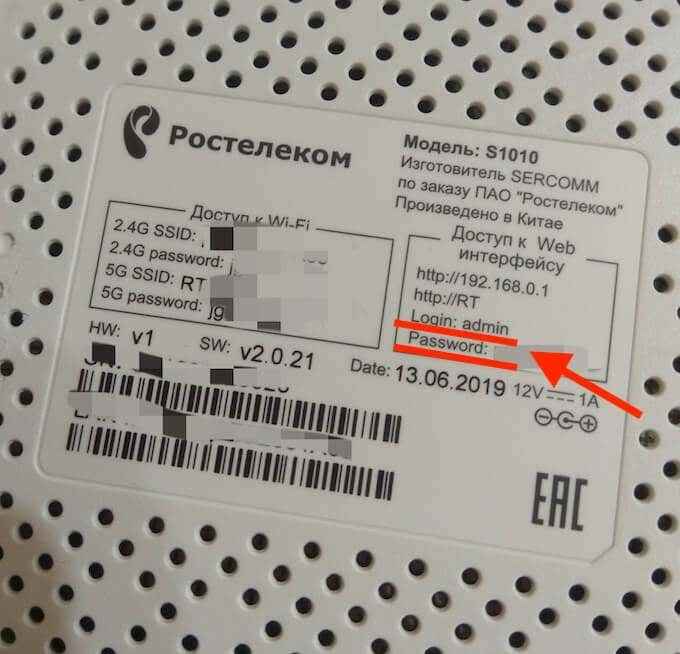
Alternatywnie można znaleźć te szczegóły na tylnym podrębie routera wraz z adresem IP. Jeśli zmieniłeś to wcześniej, wprowadź swoje nowe szczegóły, aby zalogować się. Jeśli nie pamiętasz swojej nazwy użytkownika i hasła, możesz zresetować router, a następnie użyć domyślnych poświadczeń, aby się zalogować.
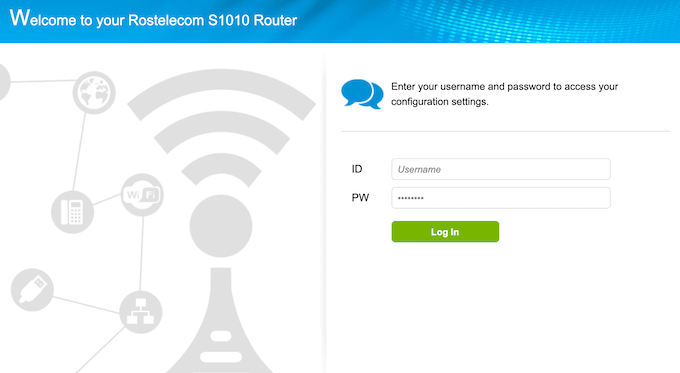
Po zalogowaniu się musisz przejść do listy podłączonych urządzeń. W zależności od routera informacje te mogą znajdować się w różnych miejscach.
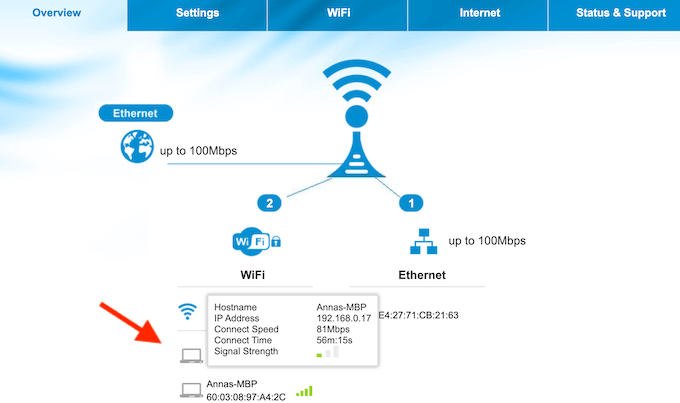
Niektóre routery będą miały wszystkie urządzenia wymienione na stronie głównej Wifi.
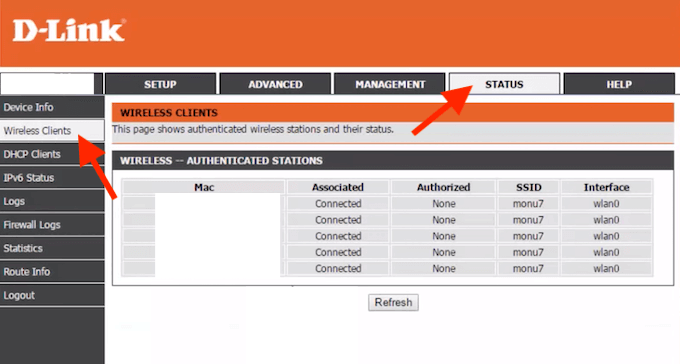
Na routerach D-Link musisz iść Status zakładka i znajdź Klienci bezprzewodowi Aby uzyskać listę urządzeń.
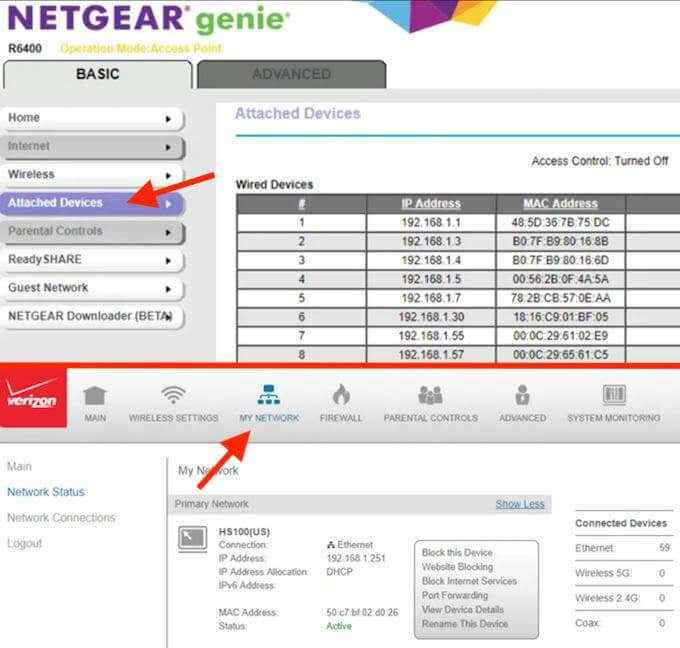
Na routerach Verizon nazywana jest sekcja, której potrzebujesz Moja sieć. Podczas NetGear musisz szukać Załączone urządzenia.
Bez względu na to, jakiego routera używasz, lista podłączonych urządzeń zwykle oferuje te same informacje. Zobaczysz jakąś tabelę zawierającą nazwę hosta i adres MAC dla każdego urządzenia na liście.
Kiedy zobaczysz urządzenie, którego nie rozpoznajesz, pierwszą intencją będzie prawdopodobnie uruchomienie go z sieci. Zanim to zrobisz, sprawdź, czy jest to nieznajomy karmiony Wi -Fi, czy jedno z twoich urządzeń, których po prostu nie rozpoznałeś. Dobrym sposobem na to jest porównanie adresu MAC urządzenia z listy z adresami MAC posiadanych urządzeń, które mogą być podłączone do sieci bezprzewodowej.
Użyj skanera sieciowego, aby zobaczyć, kto korzysta z twojego Wi -Fi
Korzystanie z interfejsu internetowego routera jest idealnym sposobem sprawdzenia, kto jest podłączony do twojego Wi -Fi. Istnieją jednak inne metody, których możesz użyć. Jeśli router nie oferuje opcji zobaczenia listy za pośrednictwem interfejsu internetowego, możesz pobrać oprogramowanie na komputer, który skanuje używaną sieć Wi -Fi i wymienić podłączone urządzenia.
Istnieje kilka różnych skanerów sieciowych, których możesz użyć. Aby wymienić kilka narzędzi, które udowodniły jego wartość, zalecamy LansCan dla komputerów Mac, SoftPerfect dla systemu Windows i Mac oraz gniewnego skanera IP dla systemu Windows, Mac i Linux.
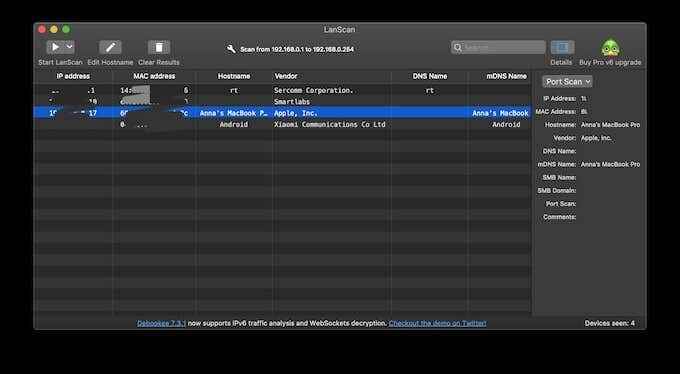
Jedynym minusem jest to, że te aplikacje będą wymieniać tylko aktywne urządzenia - te, które są obecnie online. Oznacza to, że nie zobaczysz żadnych urządzeń, które są obecnie offline na liście.
Zabezpiecz swoją sieć WiFi
W sytuacji, w której musisz dać komuś dostęp do sieci lokalnej, istnieje bezpieczny sposób na to. Jednocześnie, jeśli martwisz się, że ktoś poriasz wifi, nadszedł czas, aby zabezpieczyć swoją sieć. W ten sposób uniemożliwi każdemu korzystanie z twojego połączenia internetowego do wykonywania złośliwych czynów. Da ci to również spokój umysłu.
Czy kiedykolwiek sprawdziłeś, kto używał twojego Wi -Fi? Jakie narzędzia użyłeś do tego? Podziel się z nami swoimi doświadczeniami w komentarzach poniżej.
- « Jak wyłączyć IE Ulepszoną konfigurację bezpieczeństwa
- Napraw „wykryte nieobsługiwane bezprzewodowe urządzenie sieciowe. Błąd zatrzymany przez system »

